首先安装Remote - SSH插件,配置SSH连接信息后通过绿色按钮连接远程服务器,成功后在远程环境安装所需插件,可选使用Remote - Containers或WSL扩展适配容器或Linux子系统开发场景。
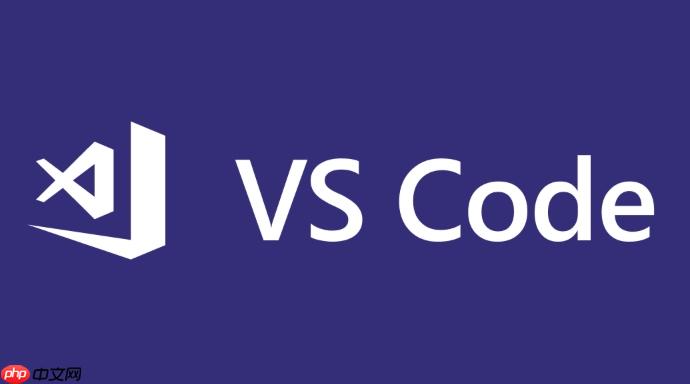
如果您希望通过本地的 VSCode 编辑远程服务器上的代码,但无法直接访问远程环境,则需要借助专用插件实现远程开发功能。以下是完成远程开发插件下载与连接设置的具体步骤:
本文运行环境:Dell XPS 13,Windows 11
Remote - SSH 是实现远程开发的核心插件,它允许您通过 SSH 协议连接到远程服务器,并在远程环境中进行开发。
1、打开 VSCode,点击左侧活动栏中的扩展图标(方块拼图形状)。
2、在搜索框中输入 Remote - SSH。
3、找到由 Microsoft 提供的官方插件,点击“安装”按钮完成下载。
安装完成后,需要配置远程服务器的连接参数,以便建立稳定的 SSH 会话。
1、点击左下角的绿色远程连接按钮,选择“Open SSH Config File…”。
2、选择用户级别的 config 文件进行编辑。
3、添加如下格式的主机配置:
Host 服务器别名
HostName 远程服务器IP地址
User 用户名
Port 22
4、保存并关闭配置文件。
配置完成后,可通过图形界面或命令方式发起连接请求。

易优电脑系统教程下载网站源码是基于易优cms开发,适合做系统软件下载类网站使用, 内核为Thinkphp5.0开发,后台简洁,为系统软件下载类开发,这是一套安装就能建站的程序, 不定期更新程序BUG,更新网站功能。 我们提供的不仅是源码模板这么简单,我们还提供程序相关咨询、协助安装等服务。 默认不包含小程序插件,需要另外单独购买插件。 模板安装步骤 1、
 0
0

1、再次点击左下角绿色区域,选择“Connect to Host…”。
2、从列表中选择已配置的服务器别名。
3、首次连接时,系统将提示确认服务器指纹,输入 yes 继续。
4、根据提示输入用户密码或使用密钥认证完成登录。
连接成功后,VSCode 界面将切换为远程工作区,此时需在远程端安装必要的语言支持插件。
1、在扩展面板中搜索所需插件,例如 Python、Pylance 或 C++。
2、点击“Install in SSH: 主机名”按钮进行远程安装。
3、等待插件在远程服务器上完成部署。
若开发环境位于容器或 Windows Subsystem for Linux 中,可替换使用对应插件以适配不同场景。
1、对于容器化项目,搜索并安装 Remote - Containers 插件。
2、对于 WSL 用户,安装 Remote - WSL 插件。
3、通过 .devcontainer.json 文件或 WSL 发行版自动启动隔离开发环境。
以上就是vscode插件怎么下载远程开发_vscode远程开发连接插件下载与使用教程的详细内容,更多请关注php中文网其它相关文章!

每个人都需要一台速度更快、更稳定的 PC。随着时间的推移,垃圾文件、旧注册表数据和不必要的后台进程会占用资源并降低性能。幸运的是,许多工具可以让 Windows 保持平稳运行。




Copyright 2014-2025 https://www.php.cn/ All Rights Reserved | php.cn | 湘ICP备2023035733号